Photoshop怎么制作文字折纸效果
1、首先,我们打开Photoshop,点击屏幕框选的【创建】,新建空白画布。

2、下面,我们设好好喜欢的背痔辏哔刂景颜色,按快捷键ctrl+delete键填充背景,然后选择文字工具,在画布上输入文字,并调整好字体、字号、颜色等属性。

3、按ctrl+j将文字复制一层,然后设置颜色为白色。

4、下面,我们在白色文字图层上右击,选择【栅格化图层】。
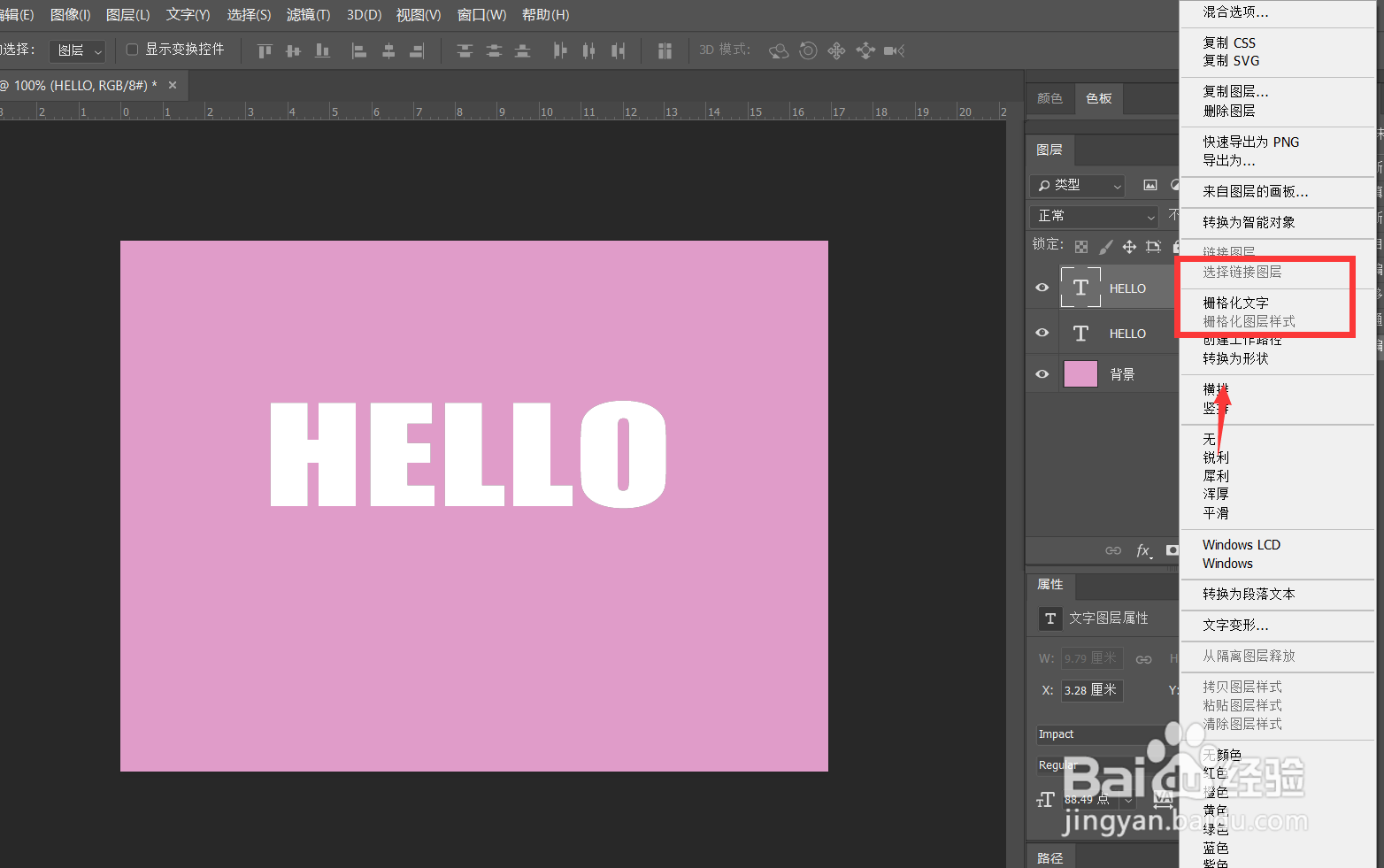
5、用选框工具框选文字下半部分,按ctrl+j复制选区内容到新图层。
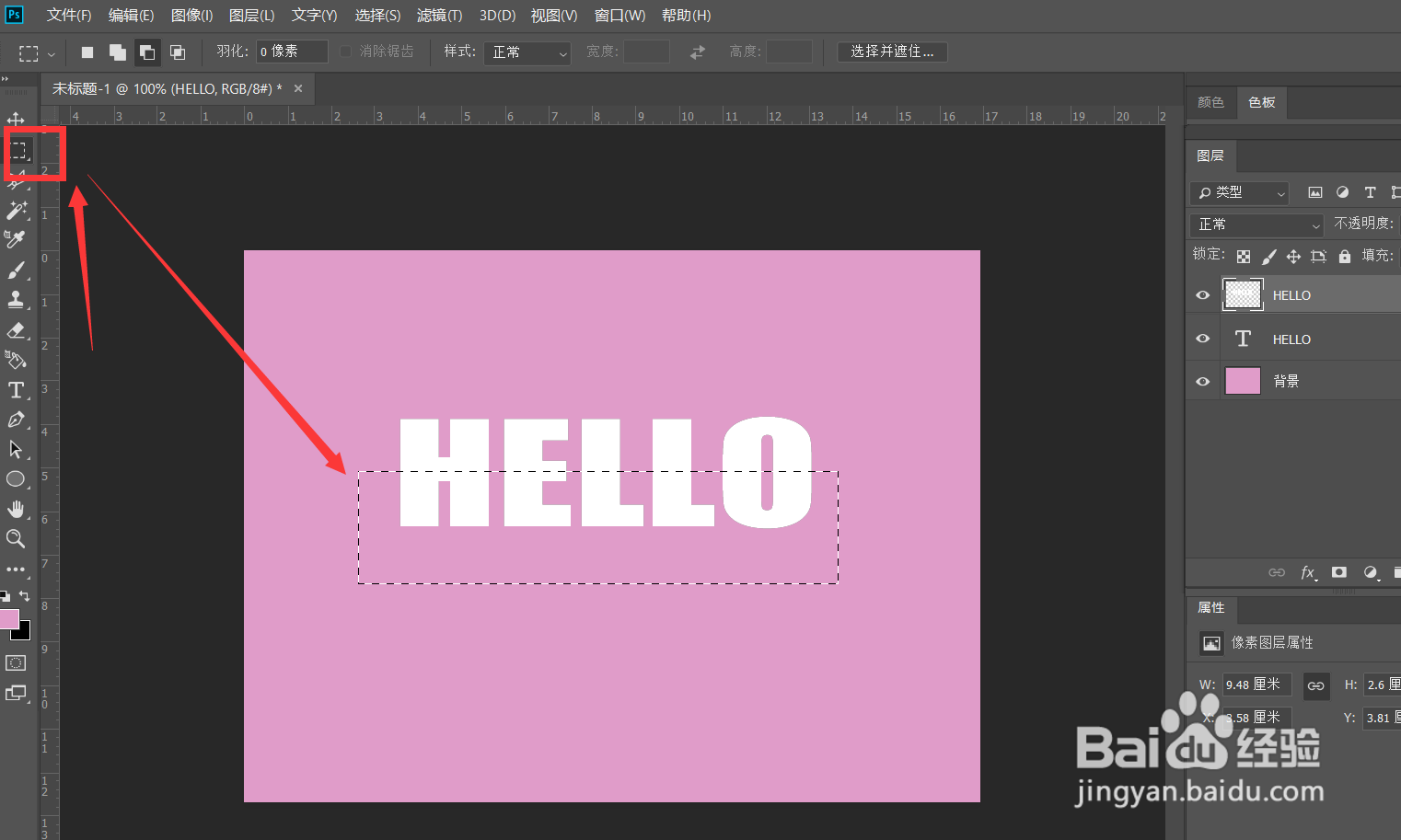
6、同理我们得到文字上半部分的图层,隐藏原白色文字图层。

7、选择下半部分文字图层,按ctrl+t自由变换,右击选择【斜切】。
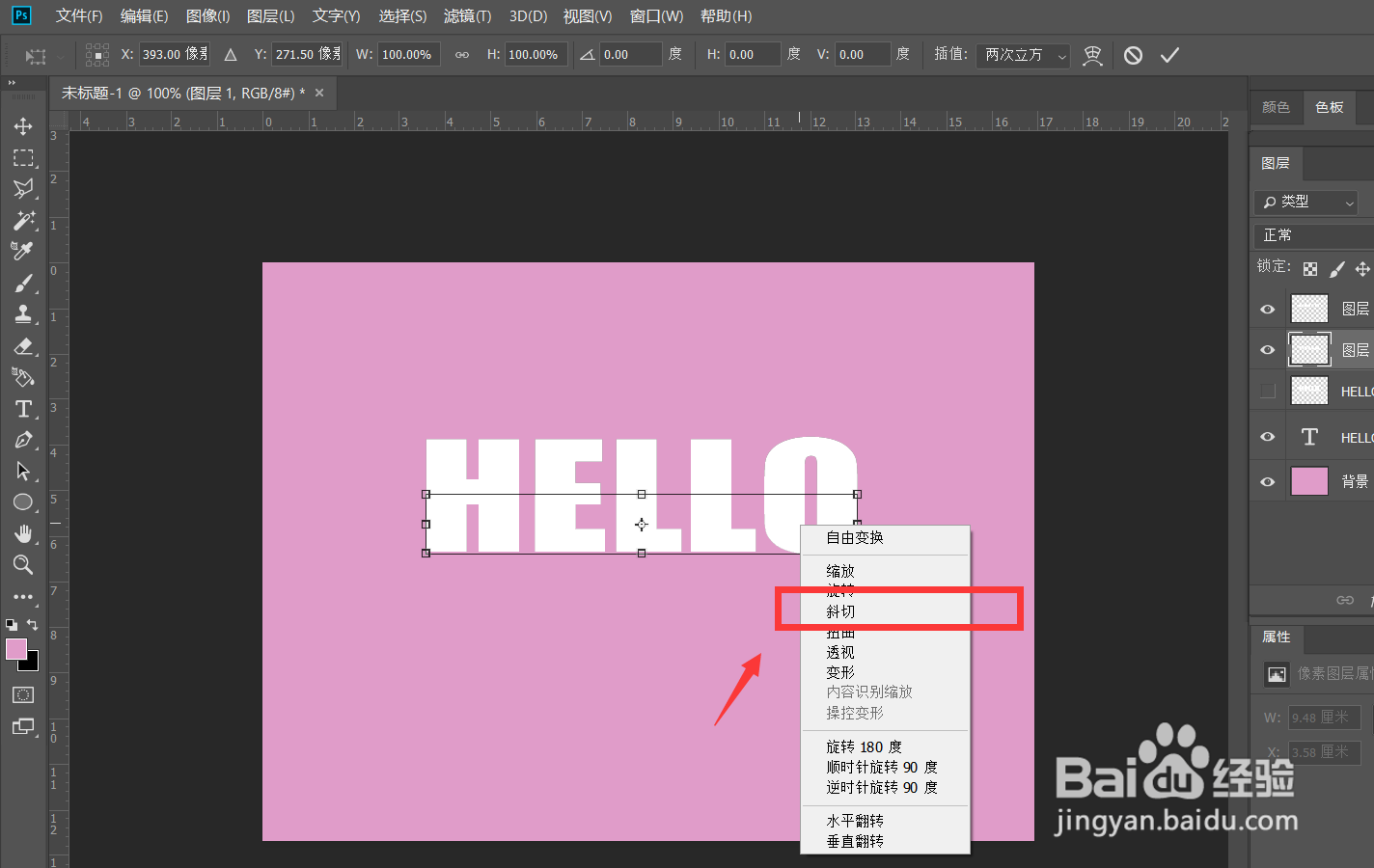
8、如下图,我们拖动文字调整角,使得文字出现翻折效果。

9、同理,我们对文字上半部分进行调整,这样文字折纸效果就出现了。我们也可以将文字的颜色进行改变,如下图搜索。

